Kako urediti datoteku koristeći Linux sustav pitanje je koje se nameće svakom početniku. Kada izvršavamo programe na sustavu, ponekad ih moramo pravovremeno modificirati. Takve zadatke možete obavljati putem dva najkorištenija editora i-e, nano editora i vim editora.
Provjerimo kako rade:
Kako urediti datoteku u Linuxu putem Nano Editora
Nano editor jednostavan je ugrađeni uređivač u distribucijama Linuxa koji se koristi za uređivanje datoteka. Ne trebamo puno učiti prije korištenja ovoga, jednostavno je. Sve osnovne operacije sa simbolima navedene su na dnu uređivača. Možete ih koristiti s 'Kontrolom ( ctrl )' ključ. Nema preduvjeta ili naredbe za ovo.
Otvoriti nano uređivač, prvo provjeri njegovu verziju pomoću naredbe u terminalu:
$ nano --verzija

(Ako nije instaliran u vašem sustavu; upišite sljedeću naredbu da biste ga dobili ' $ sudo apt instalirajte nano ”)
Jednostavan tip ' nano ” s nazivom datoteke koju je potrebno urediti u editoru. Na primjer, postoji datoteka u nazivu mog sustava ' testiranje.txt “, da biste ga otvorili, upišite:
$ nano testiranje.txt

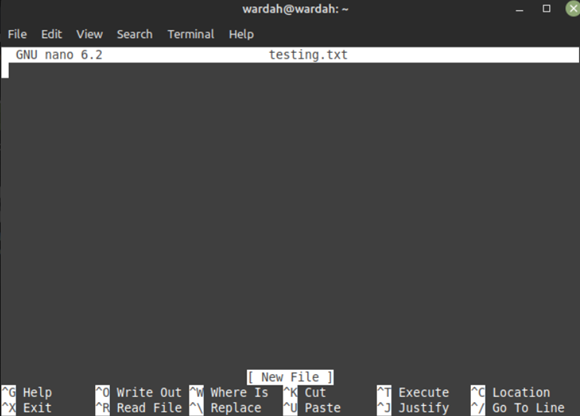
Da biste ga uredili, pomaknite pokazivač na mjesto gdje želite dodati traženi tekst i počnite tipkati.
Nakon izmjene pritisnite “ ctrl+o ” za spremanje:
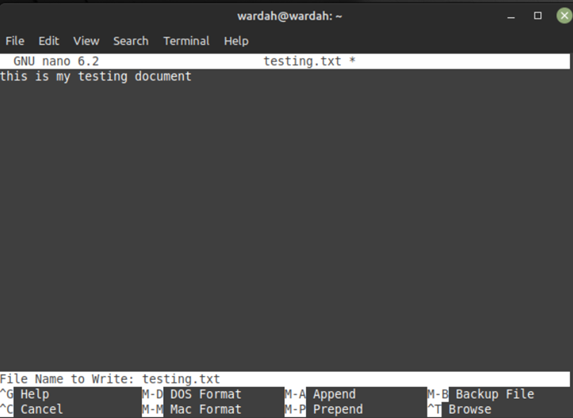
Izmjena datoteke je uspješno spremljena. Sada pritisnite “ ctrl+x ” za izlaz iz nano editora.
Za provjeru izmjene otvorite terminal i pokrenite cat naredbu s nazivom datoteke:
$ mačka testiranje.txt 
Kako urediti datoteku u Linuxu putem Vim Editora
The jer ili mi editor je najvjerojatnije ugrađeni uređivač Linuxa koji ima više načina. Većina alata sadrži jedan način za uređivanje dokumenata. Ali kada počnete raditi s vim editorom, dobit ćete nekoliko stvari kao što su umetanje, naredba, način retka i mnoge druge.
Prije nego počnete s vim editorom, trebali biste znati neke osnovne simbole za promjenu načina rada:
- 'ja' za način umetanja
- 'u' za spremanje datoteke
- 'esc' za normalan način rada
- “:q” za izlazak iz uređivača bez spremanja
- “:wq” za spremanje ažuriranog dokumenta i napuštanje uređivača
Kako biste provjerili koja je verzija instalirana u vašem sustavu, upišite terminal:
$ mi --verzija 
Sada upišite jer s nazivom datoteke za otvaranje, na primjer za otvaranje ' test.txt ' Vrsta datoteke:
$ jer test.txt 
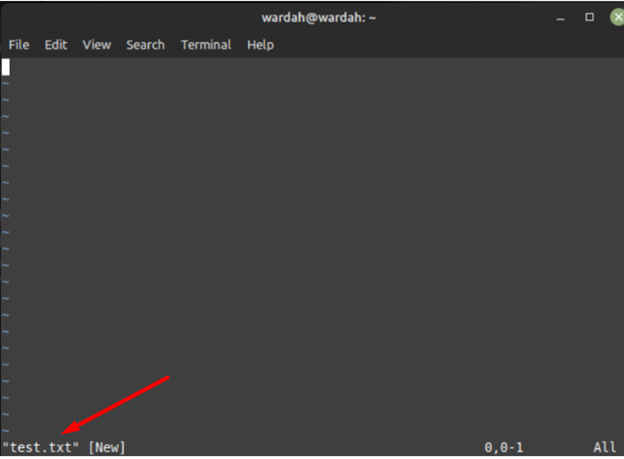
Ako nema “ test.txt ” u sigurnosnoj kopiji sustava, tada će ova naredba stvoriti novu datoteku ovog naziva.
Uredi datoteku : Sada za uređivanje datoteke pritisnite “i”, to će aktivirati način umetanja i omogućiti vam da dodate bilo što u datoteku.
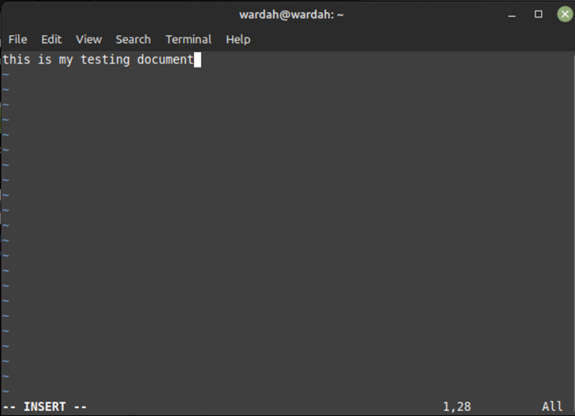
Spremiti datoteku : Koristite sljedeće ' :wq ” za spremanje ažurirane datoteke i napuštanje vi editora.
Zaključak
Uređivanje datoteke ili dokumenta najčešća je stvar tijekom korištenja bilo kojeg sustava. Slično tome, u operativnom sustavu Linux možda ćete stalno trebati uređivanje. Linux distribucije dolaze s višestrukim ugrađenim alatima za uređivanje, npr. jer , i nano . Ovaj članak je ukratko objasnio kako urediti datoteke pomoću jer urednik i nano urednik.